matlab怎么安装 matlab安装教程详解
更新日期:2022-10-11 10:06:01
来源:互联网
matlab怎么安装?matlab安装教程详解。matlab是一款非常好用的数学软件,可以帮助用户解决多种的难题,提升用户们的办公效率,有不少的用户们在下载完软件时,不知道要怎么安装,害怕安装错了导致功能不全,下面本站就为大家带来详细贴心的安装教程,感兴趣的小伙伴们可以看看!
matlab安装教程详解:
1、将下载好的文件,R2016a_win64.iso解压,单击进去后如下图,双击setup.exe.
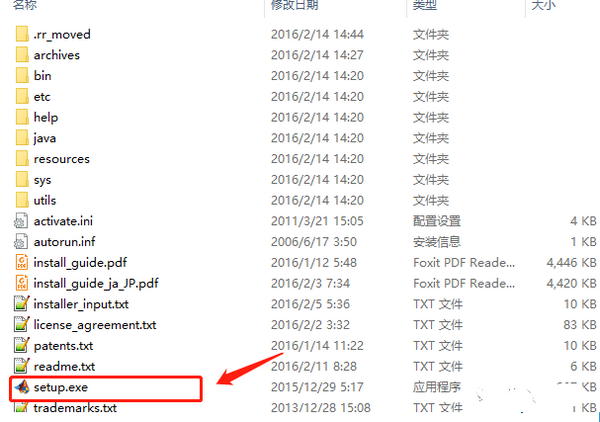
2、选择“使用文件安装密钥”,点击 下一步。
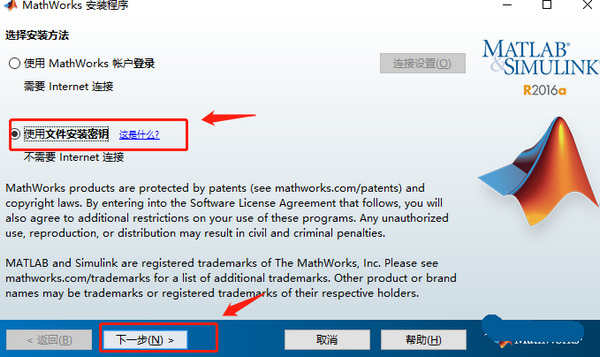
3、点击“是Y"接受许可协议,再点击 下一步。
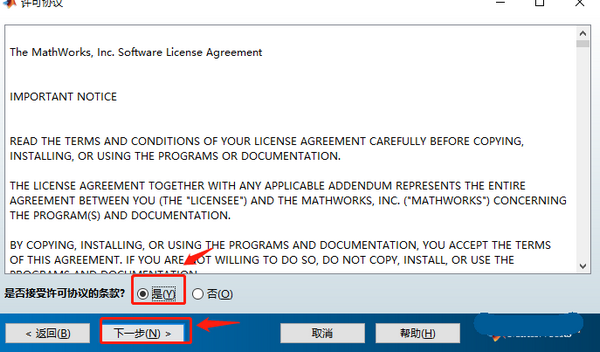
4、选择“我已有我的许可证的文件安装密钥,将下载好的补丁文件合密钥解压,打开密钥.txt后,复制里面的密钥放在以下框框中,再点击下一步。
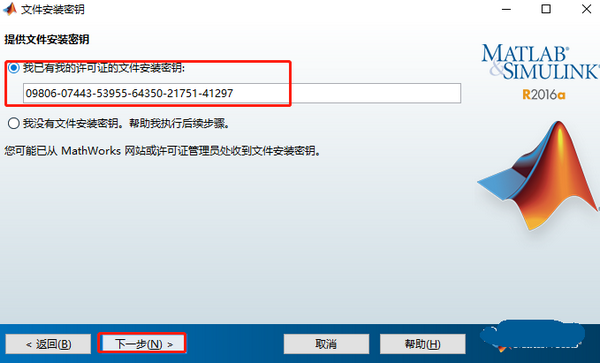
5、自定义你的安装路径,点击浏览选项,记住你的安装路径,等下要用到,再点击下一步。
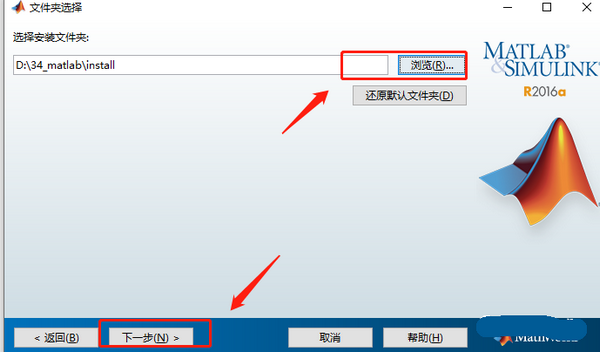
6、点击下一步。
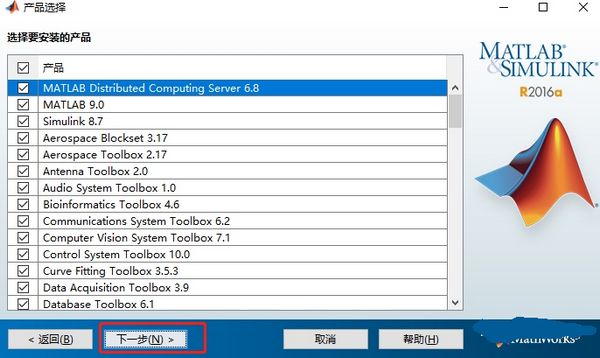
7、点击安装。
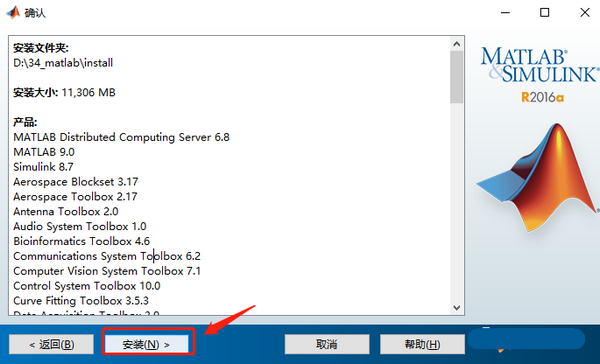
8、正在安装中...稍等下。
9、点击下一步,再点击完成即可。

10、来到解压后的补丁文件和密钥的文件夹下,复制以下3个文件。
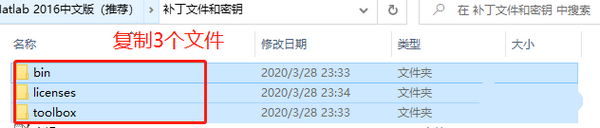
11、然后来到安装路径下,粘贴刚才复制好的三个文件即可,再点击:替换目标中的文件。
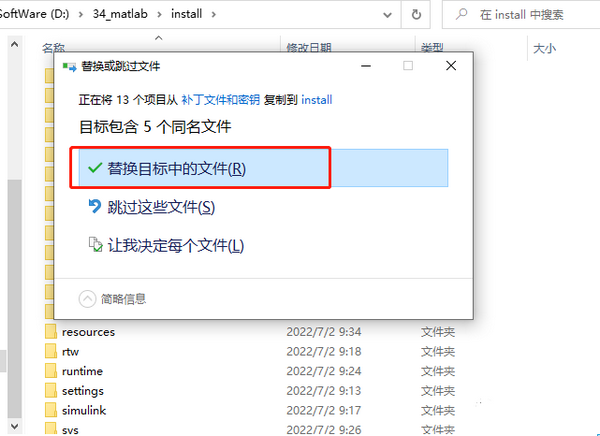
12、进入安装路径的bin文件里,找到matlab.exe,将他复制到桌面上,产生桌面快捷方式即可。
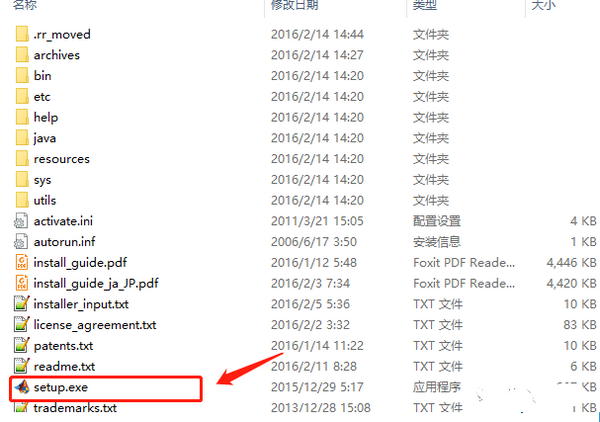
13、如下是打开客户端的界面,至此安装成功...

常见问题
- 知乎小说免费阅读网站入口在哪 知乎小说免费阅读网站入口分享365446次
- 知乎搬运工网站最新入口在哪 知乎盐选文章搬运工网站入口分享218671次
- 知乎盐选小说免费网站推荐 知乎盐选免费阅读网站入口分享177210次
- 原神10个纠缠之缘兑换码永久有效 原神10个纠缠之缘兑换码2024最新分享96861次
- 羊了个羊在线玩入口 游戏羊了个羊链接在线玩入口70746次
- 在浙学网页版官网网址 在浙学官方网站入口66419次
- 王者荣耀成年账号退款教程是什么?王者荣耀成年账号可以退款吗?64796次
- 地铁跑酷兑换码2024永久有效 地铁跑酷兑换码最新202458573次
- paperpass免费查重入口58503次
- 蛋仔派对秒玩网址入口 蛋仔派对秒玩网址入口分享57701次

